Deshabilitar OneDrive en PC con Windows 10
Publicado: 2019-04-20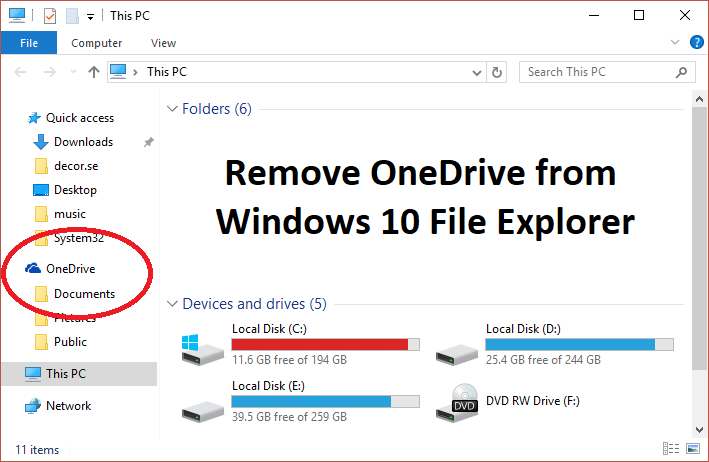
OneDrive es el servicio de almacenamiento en la nube de Microsoft. Este es el servicio en la nube donde los usuarios pueden almacenar sus archivos. Para los usuarios, hay una cierta cantidad de espacio que se ofrece de forma gratuita, pero para obtener más espacio, los usuarios deben pagar. Sin embargo, esta función puede ser realmente útil, pero es posible que algunos usuarios deseen desactivar OneDrive y ahorrar algo de memoria y duración de la batería. Para la mayoría de los usuarios de Windows, OneDrive es simplemente una distracción, y solo molesta a los usuarios con un aviso innecesario para iniciar sesión y otras cosas. El problema más notable es el icono de OneDrive en el Explorador de archivos que los usuarios quieren ocultar o eliminar por completo de su sistema.
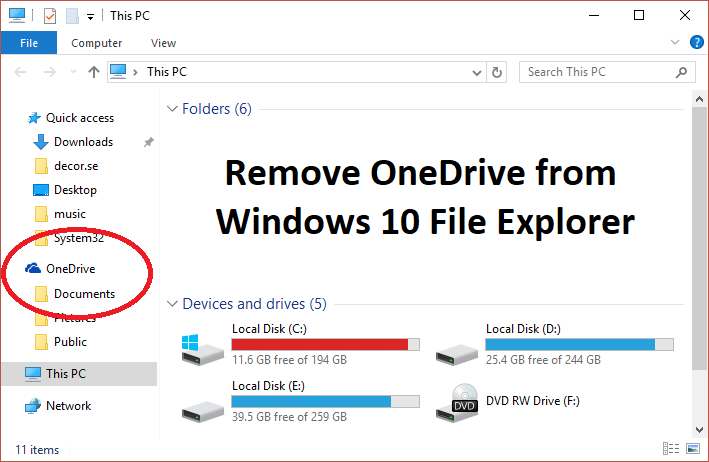
Ahora, el problema es que Windows 10 no incluye una opción para ocultar o eliminar OneDrive de su sistema, y es por eso que hemos elaborado este artículo que le mostrará cómo eliminar, ocultar o desinstalar OneDrive por completo de su PC. Deshabilitar una unidad en Windows 10 es un proceso bastante simple. Existen varios métodos para deshabilitar OneDrive en Windows 10, y se analizan aquí.
Contenido
- Deshabilitar OneDrive en PC con Windows 10
- Método 1: desinstalar OneDrive en Windows 10
- Método 2: elimine la carpeta OneDrive usando el registro
- Método 3: use el Editor de políticas de grupo local para deshabilitar OneDrive
- Método 4: deshabilite OneDrive desvinculando su cuenta
- Método 5: desinstalar OneDrive mediante el símbolo del sistema (CMD)
Deshabilitar OneDrive en PC con Windows 10
Asegúrate de crear un punto de restauración en caso de que algo salga mal.
Método 1: desinstalar OneDrive en Windows 10
OneDrive siempre envía notificaciones ocasionales a los usuarios preguntando acerca de cómo cargar los archivos en una unidad. Esto puede resultar irritante para algunos usuarios, y la falta de OneDrive puede llevar a los usuarios al punto en el que deseen desinstalar OneDrive . Desinstalar OneDrive es un proceso muy simple, por lo que para desinstalar una unidad, siga estos pasos.
1. Haga clic en Inicio o presione la tecla de Windows.
2. Escriba Aplicaciones y características y luego haga clic en el mismo en la lista de mejores coincidencias.
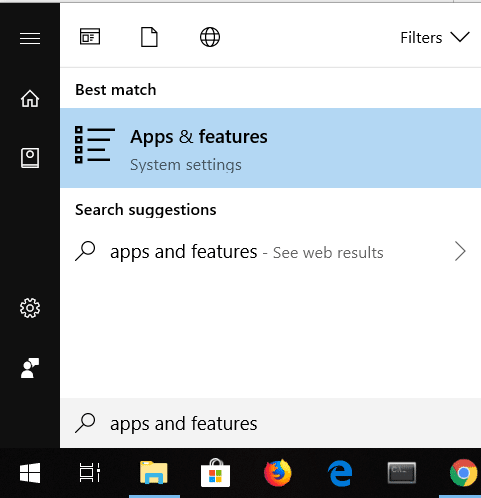
3. Busque la lista de búsqueda y escriba Microsoft OneDrive allí.
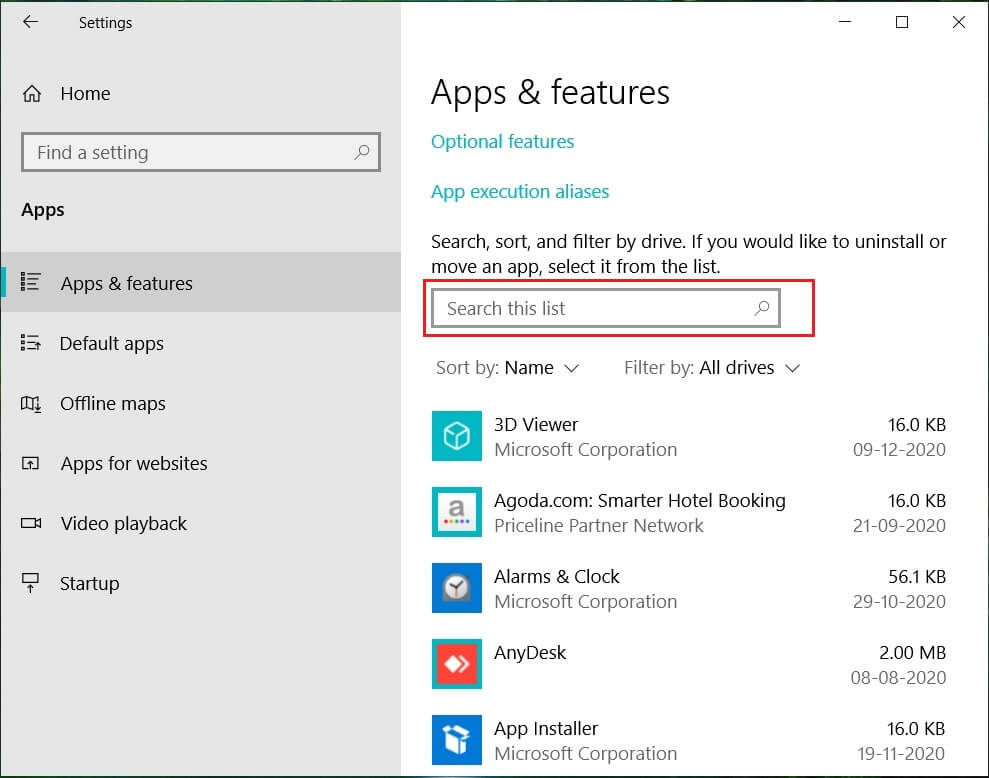
4. Haga clic en Microsoft One Drive.
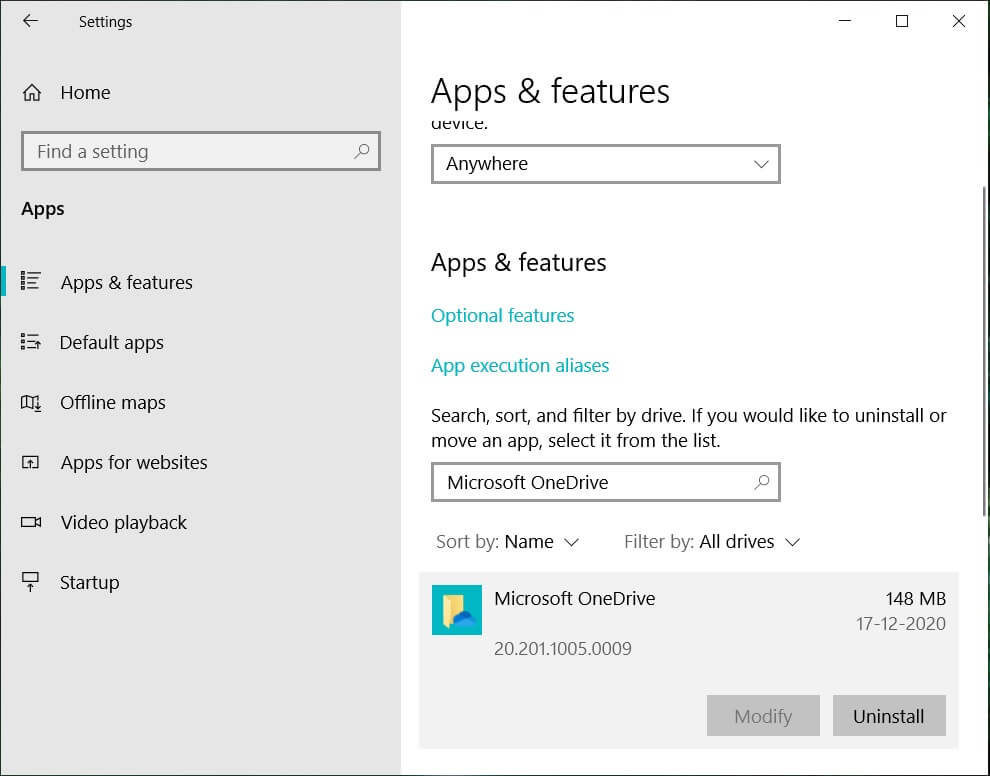
5. Haga clic en Desinstalar y le pedirá su confirmación.
6. Haga clic en él y OneDrive se desinstalará.
Así es como puedes desinstalar fácilmente Microsoft OneDrive en Windows 10, y ahora ya no te molestará más.
Método 2: elimine la carpeta OneDrive usando el registro
Para eliminar la carpeta OneDrive de su computadora, debe ingresar al Registro de Windows y hacerlo desde allí. Además, tenga en cuenta que un registro es una herramienta poderosa y hacer cambios innecesarios o jugar con él puede causar daños graves a su sistema operativo. Haga una copia de seguridad de su Registro en caso de que algo salga mal, entonces tendrá esta copia de seguridad para restaurar su sistema. Para eliminar la carpeta OneDrive, siga las instrucciones que se indican a continuación y estará listo para comenzar.
1. Presione la tecla de Windows + R, luego escriba regedit y presione Enter para abrir el Editor del Registro.
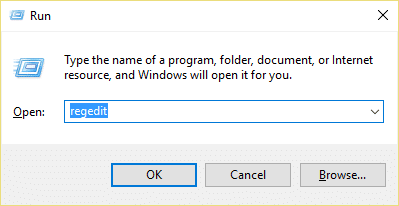
2. Navegue hasta la siguiente clave de registro:
HKEY_CLASSES_ROOT\CLSID\{018D5C66-4533-4307-9B53-224DE2ED1FE6}
3. Ahora seleccione la tecla {018D5C66-4533-4307-9B53-224DE2ED1FE6} y luego, en el panel derecho de la ventana, haga doble clic en System.IsPinnedToNameSpaceTree DWORD.
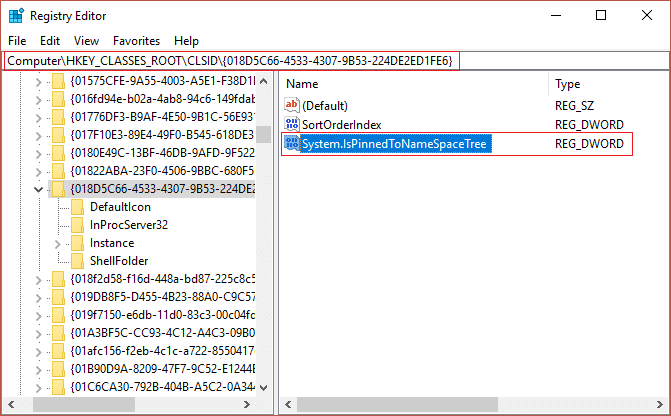
4. Cambie los datos del valor DWORD de 1 a 0 y haga clic en Aceptar.
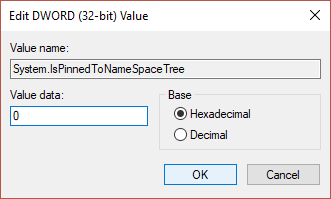
5. Cierre el Editor del Registro y reinicie su PC para guardar los cambios.
Método 3: use el Editor de políticas de grupo local para deshabilitar OneDrive
Si está utilizando Microsoft Windows 10 Professional, Enterprise o Education Edition y desea deshacerse de Onedrive, puede usar el editor de políticas de grupo local. También es una herramienta poderosa, así que utilícela con prudencia y solo siga las instrucciones que se indican a continuación para deshabilitar Microsoft Onedrive.

1. Presione la tecla de Windows + R, luego escriba gpedit.msc y presione Entrar para abrir el Editor de directivas de grupo.
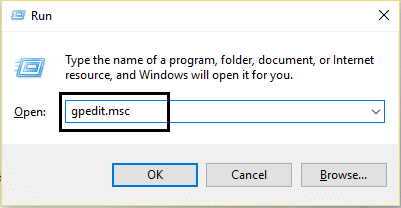
2. Habrá dos paneles, el panel izquierdo y el panel derecho.
3. Desde el panel izquierdo, navegue hasta la siguiente ruta en la ventana de gpedit:
Configuración del equipo > Plantillas administrativas > Componentes de Windows > OneDrive
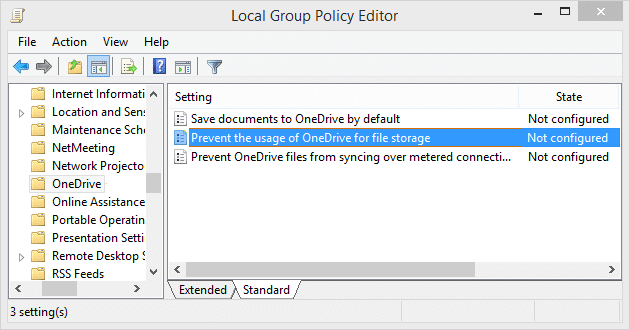
4. En el panel derecho, haga clic en Impedir el uso de OneDrive para el almacenamiento de archivos.
5. Haga clic en Habilitado y aplique los cambios.
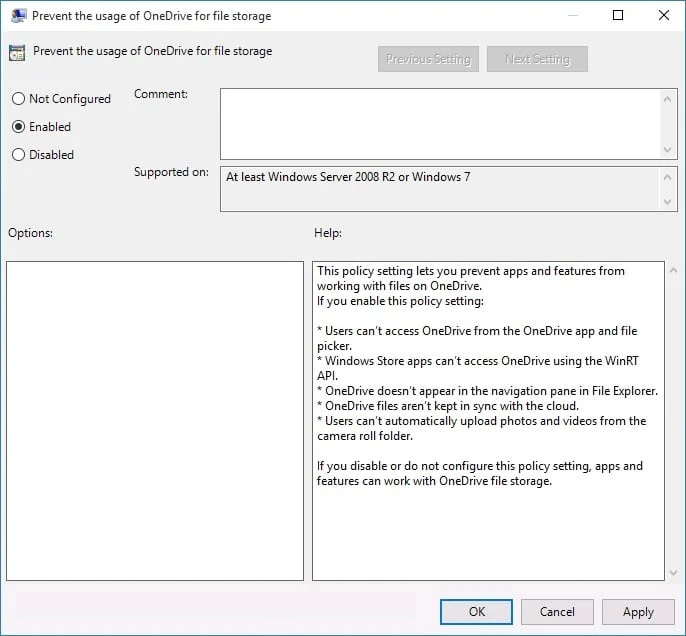
6. Esto ocultará completamente OneDrive del Explorador de archivos y los usuarios ya no podrán acceder a él.
A partir de ahora, verá la carpeta OneDrive vacía. Si desea revertir esta configuración, acceda a la misma configuración y haga clic en No configurado . Esto hará que OneDrive funcione como de costumbre. Este método evita que OneDrive se desinstale y también te evita molestias no deseadas. Si después de un tiempo desea usar OneDrive, puede revertir y comenzar a usar OneDrive nuevamente sin ningún problema.
Método 4: deshabilite OneDrive desvinculando su cuenta
Si desea que OneDrive permanezca en su sistema, pero no desea usarlo en este momento y desea deshabilitarlo solo como una función, siga estas instrucciones.
1. Busque el icono de OneDrive en la barra de tareas.
![]()
2. Haga clic con el botón derecho en el icono y seleccione Configuración .
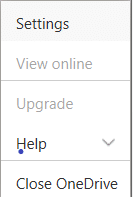
3. Aparecerá una nueva ventana con varias pestañas.
4. Cambie a la pestaña Cuenta y luego haga clic en Desvincular este enlace de PC .
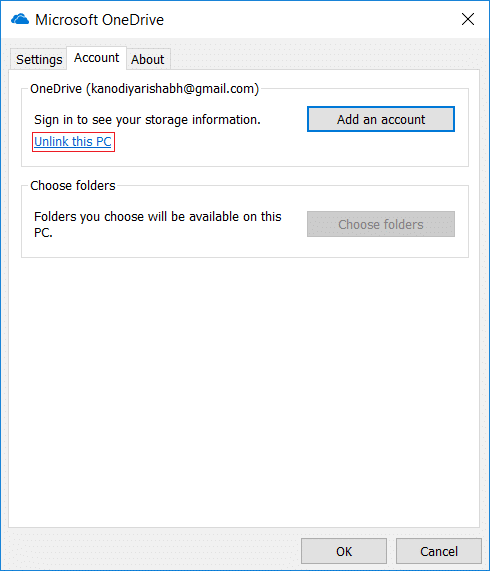
5. Se mostrará un mensaje de confirmación, así que haga clic en el botón " Desvincular cuenta " para continuar.
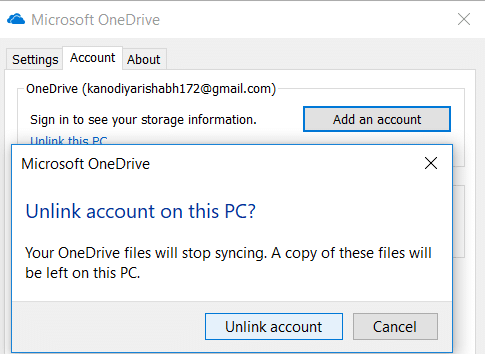
Método 5: desinstalar OneDrive mediante el símbolo del sistema (CMD)
Para desinstalar OneDrive de Windows 10, siga estos pasos.
1. Haga clic en Inicio o presione la tecla de Windows.
2. Escriba CMD y haga clic derecho sobre él y seleccione Ejecutar como administrador .
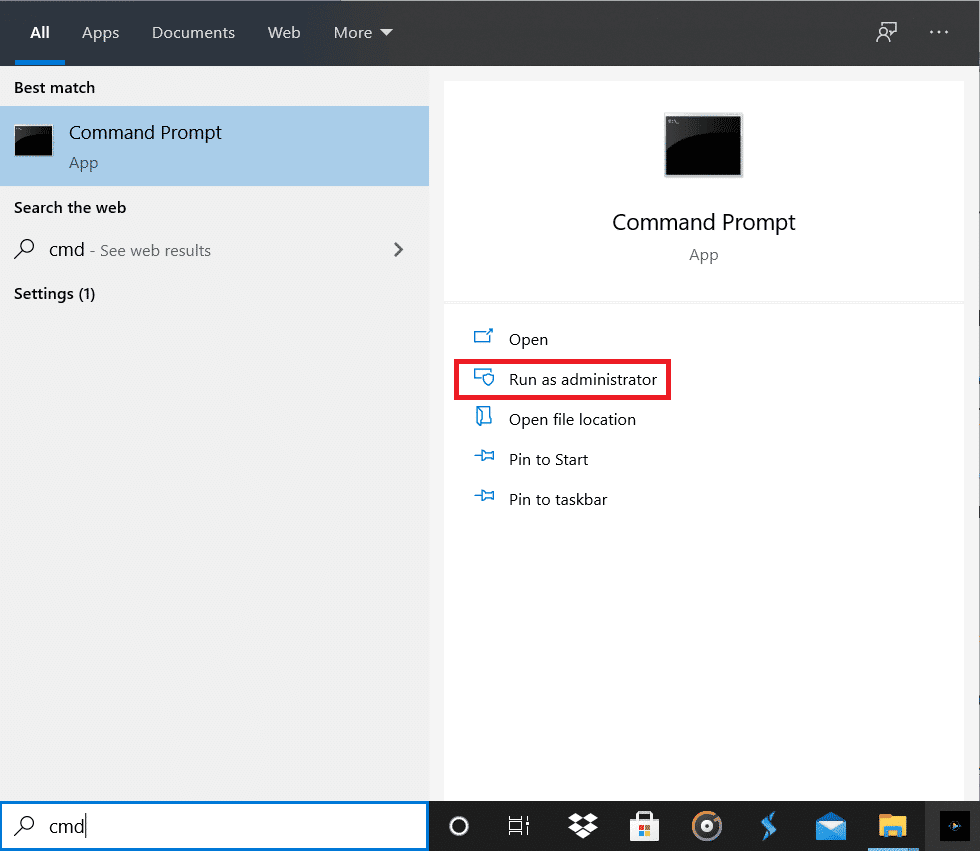
3. Para desinstalar OneDrive de Windows 10:
Para el tipo de sistema de 32 bits: %systemroot%\System32\OneDriveSetup.exe/uninstall
Para el tipo de sistema de 64 bits: %systemroot%\System64\OneDriveSetup.exe/uninstall
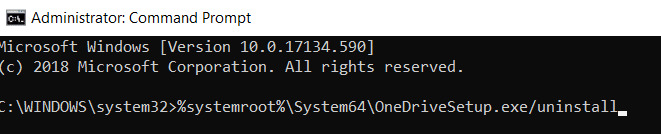
4. Esto eliminará por completo OneDrive del sistema.
5. Pero si en el futuro desea volver a instalar OneDrive, abra el símbolo del sistema y escriba el siguiente comando:
Para Windows de 32 bits, escriba: %systemroot%\System32\OneDriveSetup.exe
Para Windows de 64 bits, escriba: %systemroot%\System64\OneDriveSetup.exe
Así, puede desinstalar y también puede instalar la aplicación OneDrive.
Recomendado:
- Arreglar saltos de cursor o movimientos aleatorios en Windows 10
- Configure la cuenta de correo electrónico de Yahoo en la aplicación de correo de Windows 10
- Cómo verificar la temperatura de su CPU en Windows 10
- ¿La pantalla de impresión no funciona? ¡7 formas de arreglarlo!
Espero que este artículo haya sido útil y que ahora pueda deshabilitar fácilmente OneDrive en una PC con Windows 10 , pero si todavía tiene alguna pregunta sobre este tutorial, no dude en hacerla en la sección de comentarios.
